Il existe de nombreux environnements de bureau légers pour Linux. Chaque bureau léger apporte quelque chose de différent à la table. Avec XFCE4, l’utilisateur peut compter sur une stabilité et une configurabilité supérieure (juste derrière les ordinateurs de bureau modernes et haut de gamme sous Linux). Dans cet article, nous examinerons de près comment vous pouvez personnaliser le bureau XFCE. Nous verrons comment personnaliser les icônes, le thème du panneau, les paramètres du gestionnaire de fenêtres et bien plus encore!
Table des matières
Style
Le bureau XFCE a des «styles». C’est une façon élégante de parler du thème général de GTK. Le thème GTK gère tout, du panneau en bas de l’écran à l’interface utilisée dans des programmes tels que le gestionnaire de fichiers (et d’autres programmes basés sur GTK).
Pour ceux qui cherchent à changer le style par défaut dans XFCE, il y a de bonnes nouvelles. Prêt à l’emploi, cet environnement de bureau propose de nombreux thèmes différents. Pour personnaliser le style, commencez par appuyer sur la combinaison de boutons: ALT + F2 sur votre clavier.
Dans le lanceur qui apparaît, tapez «xfce4-settings-manager» et cliquez sur le bouton de lancement. Cela fera apparaître la zone des paramètres XFCE4. De là, cliquez sur «Apparence».
Dans l’onglet Apparence, le premier menu qui apparaît est «style». Parcourez le menu et cliquez sur un style qui vous plaît. La sélection d’un style dans le menu modifie instantanément l’aspect général du bureau.
Remarque: Téléchargez de nouveaux thèmes de style sur xfce-look.org.
Icônes
Vous en avez assez du thème d’icônes par défaut sur votre bureau? C’est compréhensible, car la plupart des thèmes d’icônes sur les ordinateurs de bureau Linux ont tendance à avoir l’air un peu datés. Heureusement, il est possible de changer de thème à volonté. Pour modifier ces paramètres, vous devez ouvrir le menu Apparence.
Accédez au menu d’apparence en ouvrant le lanceur d’applications (ALT + F2), en tapant «xfce4-settings-manager» et en cliquant sur le bouton de lancement. Cliquez sur l’apparence, puis sur l’onglet «Icônes» dans le menu.

La section d’icônes d’apparence, comme « Style » a une liste décente à choisir. Il répertorie tous les thèmes d’icônes installés sur le système actuel. Pour modifier le jeu d’icônes de votre bureau, cliquez sur l’une d’entre elles dans la liste.
Trouvez de nouveaux thèmes d’icônes pour XFCE4 dans la section des thèmes d’icônes de xfce-look.org.
Police de caractère
Pour la plupart, les bureaux Linux font un très bon travail de sélection des polices. Ils sont généralement lisibles et sont très beaux. Parfois, cependant, ils peuvent paraître rebutants, voire laids.
Heureusement, les environnements de bureau permettent presque toujours aux utilisateurs de personnaliser fortement l’apparence des polices. Tout, du type de police à la taille, et même à la manière dont le bureau choisit de le rendre.
Dans XFCE4, la modification de la police se fait dans la zone des paramètres. Accédez à la zone des paramètres de l’une des deux manières suivantes: utilisez le lanceur d’applications ou, alternativement, allez dans le menu de l’application et cliquez sur «Paramètres»> «Apparence».
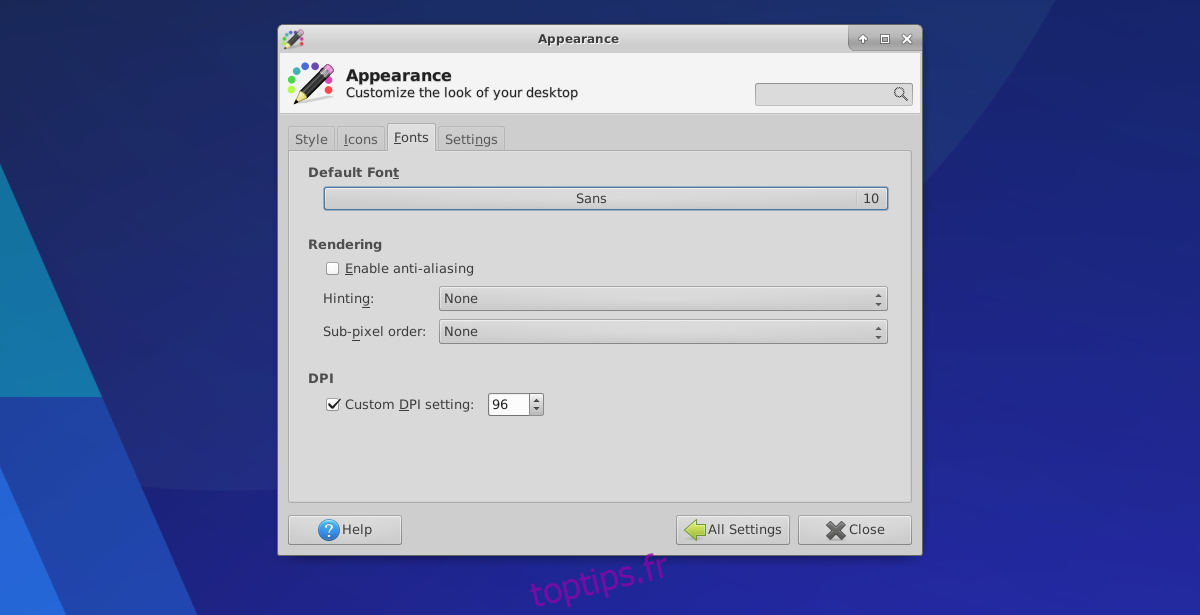
Dans la fenêtre d’apparence, cliquez sur l’onglet «Polices».
Modifiez la police par défaut du bureau en cliquant sur «Police par défaut». Utilisez le menu de sélection pour rechercher une nouvelle police pour remplacer celle par défaut. De plus, il est possible de modifier les paramètres de rendu de la police sous «Rendu». Utilisez les différents menus sous la zone de rendu pour changer la façon dont les polices sont rendues.
Gestionnaire de fenêtres
Tout comme de nombreux autres environnements de bureau, le bureau XFCE4 sépare entièrement son thème GTK du thème du gestionnaire de fenêtres. En conséquence, les utilisateurs peuvent facilement mélanger et assortir des thèmes. Par exemple: si vous aimez le thème de bureau Grey Bird mais que vous détestez la façon dont il apparaît en tant que thème de décoration de fenêtre, vous pouvez le changer.
Pour ce faire, ouvrez le menu des paramètres XFCE (encore une fois, en utilisant le lanceur et «xfce4-settings-manager», ou trouvez-le dans le menu de l’application), et en cliquant sur «Gestionnaire de fenêtres».

Dans la zone «Gestionnaire de fenêtres», parcourez la liste des thèmes et sélectionnez-en un à votre goût. Téléchargez de nouveaux thèmes de gestionnaire de fenêtres dans la section Gestionnaire de fenêtres de xfce-look.org.
Panneau
Le panneau XFCE4 est robuste. Les développeurs permettent de nombreuses personnalisations différentes. Pour modifier le panneau, vous devrez ouvrir la fenêtre des préférences du panneau. Pour ce faire, appuyez sur ALT + F2 pour afficher le lanceur d’applications. De là, tapez: xfce4-panel –preferences
Pour créer un tout nouveau panneau, recherchez le signe + à côté du menu déroulant du panneau. Cliquez sur le signe plus pour créer un nouveau panneau. Cliquez sur – pour le supprimer.
Options de personnalisation

Il existe plusieurs sections de personnalisation différentes dans la zone des préférences du panneau. Plus précisément: «affichage», «apparence» et «éléments». Accédez à la section d’affichage pour modifier des éléments tels que «l’orientation du panneau», la taille, etc.

Sous l’apparence, des éléments tels que «opacité» et «style» peuvent être modifiés.
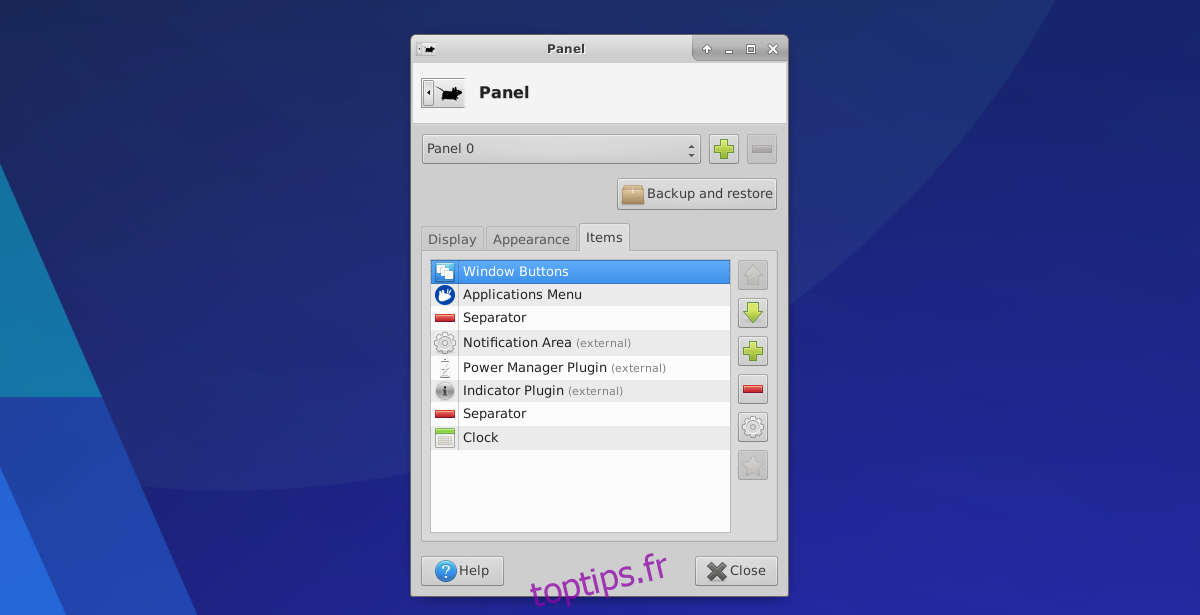
Enfin, dans la section «éléments» des préférences du panneau, les utilisateurs peuvent ajouter et supprimer des widgets dans le panneau XFCE4. Parcourez la liste des éléments et cliquez sur l’icône haut / bas pour réorienter l’emplacement des widgets existants dans le panneau. De plus, ajoutez de nouveaux éléments de panneau en cliquant sur + et supprimez-les avec l’icône -.
Conclusion
Le bureau XFCE est le meilleur bureau à utiliser sous Linux si vous êtes limité en ressources, mais que vous voulez toujours une expérience robuste. Aucun autre bureau léger ne permet aux utilisateurs d’avoir autant de liberté en matière de personnalisation. Découvrez XFCE4 aujourd’hui!

